Mac 屏幕截圖快捷方式沒有響應?嘗試這個修復
已發表: 2025-10-26如果您使用 Mac 已有一段時間,您可能非常熟悉其便捷的屏幕截圖功能。無論是捕獲整個屏幕、部分屏幕還是僅捕獲特定窗口,macOS 都能輕鬆實現。但是當屏幕截圖快捷方式停止響應時會發生什麼?這可能會令人沮喪,尤其是當您正在執行一項重要任務時。不用擔心,有多種方法可以有效地排除和解決此問題。
常見的 macOS 屏幕截圖快捷鍵
在深入修復之前,快速查看 Mac 上最常用的屏幕截圖快捷方式會有所幫助:
- Command (⌘) + Shift + 3 — 捕獲整個屏幕
- Command (⌘) + Shift + 4 — 捕獲屏幕的選定部分
- Command (⌘) + Shift + 5 — 打開屏幕截圖工具欄(包括屏幕錄製選項)
- Command (⌘) + Shift + 6 — 捕獲 Touch Bar(在支持的 MacBook 上)
如果這些鍵盤快捷鍵突然停止工作,通常是由於系統首選項、後台進程或與第三方應用程序衝突。讓我們探討如何診斷和解決問題。
1.檢查你的鍵盤快捷鍵
首先,確保 Mac 的屏幕截圖快捷方式未被禁用或更改。操作方法如下:
- 轉到系統設置(或 macOS Monterey 及更早版本中的系統偏好設置)。
- 單擊鍵盤。
- 選擇鍵盤快捷鍵按鈕。
- 導航到左側列表中的屏幕截圖。
確保啟用每個屏幕截圖快捷方式旁邊的複選框。如果它們呈灰色或未選中,請將其重新打開。如果您不確定是否有任何更改,也可以使用“恢復默認值”按鈕。

2.重新啟動 Mac
有時,由於進程卡住或小故障,問題是暫時的。簡單的重新啟動通常可以修復無響應的鍵盤快捷鍵。要重新啟動 Mac:
- 單擊屏幕左上角的 Apple 徽標。
- 選擇重新啟動。
Mac 重新啟動後,再次嘗試屏幕截圖快捷方式,看看它們現在是否按預期工作。
3.檢查後台應用程序或衝突
某些第三方應用程序(尤其是那些修改鍵盤行為或接管系統快捷鍵的應用程序)可能會干擾 macOS 的屏幕截圖功能。
示例包括:
- 剪貼板管理器
- 鍵盤重新映射工具(如 Karabiner-Elements)
- 屏幕錄製軟件
嘗試在屏幕截圖快捷方式停止工作時退出或卸載最近安裝的任何應用程序。然後再次測試功能。
4.手動使用截圖應用程序
如果鍵盤快捷鍵沒有響應,您仍然可以手動啟動屏幕截圖應用程序。它內置於 macOS 中並提供相同的功能 - 如果不是更多的話。
手動打開方法如下:
- 打開查找器。
- 轉到應用程序 > 實用程序。
- 雙擊屏幕截圖。
打開後,使用屏幕底部的按鈕捕獲全屏、窗口或自定義區域。當快捷方式被破壞時,這是一個有用的解決方法。
5.檢查iCloud和存儲設置
如果您的屏幕截圖似乎消失了,這可能不是快捷方式問題 - 可能是存儲或同步問題。屏幕截圖默認保存到桌面,除非您更改了保存位置。
如果 iCloud 正在同步您的桌面和文檔文件夾,您的屏幕截圖可能會在同步過程中被移動或延遲。要檢查:
- 打開系統設置(或系統偏好設置)。
- 單擊Apple ID > iCloud 。
- 選擇“iCloud 雲盤” > “選項” 。
- 查看桌面和文檔文件夾是否已啟用。
如果是,請打開iCloud Drive目錄,檢查您的屏幕截圖是否存儲在該目錄中。

6.重置 NVRAM 和 SMC
NVRAM(非易失性隨機存取存儲器)存儲某些設置,即使您的 Mac 關閉,這些設置也會保留。重置它可以解決各種故障,包括鍵盤快捷鍵無響應。
重置 NVRAM:
- 關閉你的 Mac。
- 將其打開並立即按住Option + Command + P + R 。
- 按住按鍵約 20 秒,然後鬆開。
對於配備 Apple Silicon(M1 或更高版本)的 Mac,此過程會在重新啟動時自動處理,無法手動執行。
如果您的 Mac 配備帶有 T2 芯片的 Intel 處理器,您也可以嘗試重置 SMC(系統管理控制器)。說明因型號而異,因此請務必在 Apple 網站上查找 Mac 的具體步驟。
7.檢查 macOS 更新
錯誤和系統問題也可能導致快捷方式故障。蘋果經常發布修復此類問題的補丁。
要檢查更新:
- 轉至系統設置。
- 選擇常規>軟件更新。
如果有可用更新,請安裝它並重新啟動。安裝後,再次測試您的屏幕截圖快捷方式。
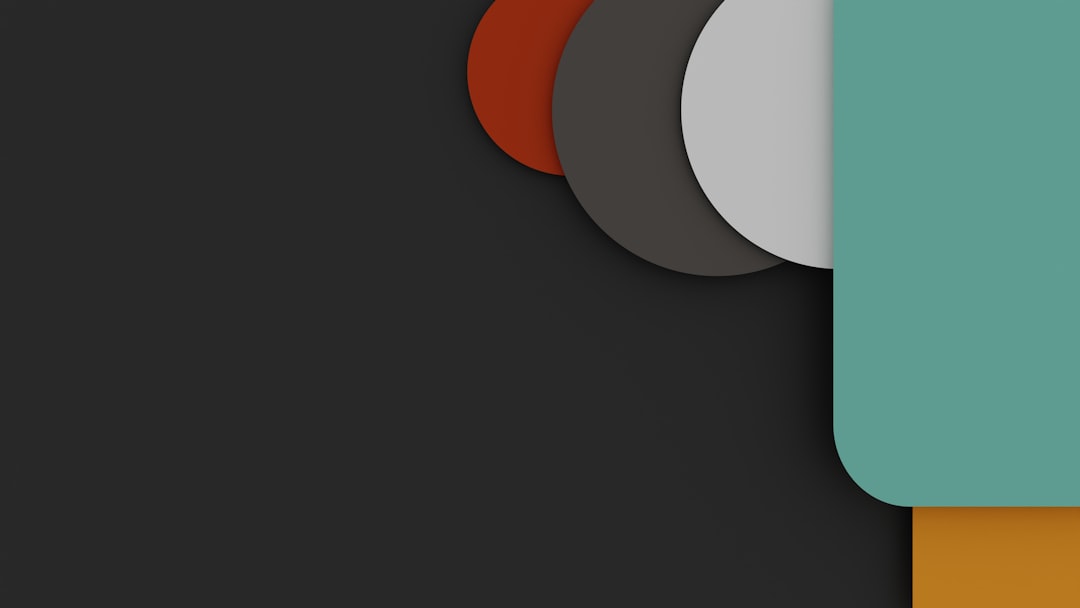
8.更改屏幕截圖保存位置
有時問題出在屏幕截圖的目標文件夾上。損壞或不存在的文件夾可能會阻止操作完成。
要手動更改屏幕截圖的保存位置:
- 按Command (⌘) + Shift + 5打開屏幕截圖工具欄。
- 單擊“選項” 。
- 在“保存到”下選擇不同的文件夾,例如“下載”或“文檔” 。
這種快速更改通常可以繞過權限或存儲位置的問題。
9.使用終端重置屏幕截圖設置
高級用戶可以使用終端重置 macOS 屏幕截圖首選項。如果其他方法失敗,這可以作為最後的手段。
打開終端(位於“應用程序”>“實用程序”中),然後輸入以下命令:
默認刪除 com.apple.screencapture 殺死所有SystemUIServer
完成命令後,再次嘗試使用屏幕截圖快捷方式。系統現在應該使用默認設置。
何時尋求專業幫助
如果上述解決方案均無效,您可能會面臨更深層次的軟件或硬件問題。在這種情況下:
- 通過 Time Machine 或 iCloud 備份您的數據。
- 在 Apple Store 或授權維修中心預約。
Apple 技術人員可以執行比用戶可訪問的工具更深入的診斷測試,從而明確您的 Mac 是否需要更深入的維修。
最後的想法
屏幕截圖快捷方式是 macOS 體驗中不可或缺的一部分,如果它們不起作用可能會大大減慢您的工作流程。但是,通過一些故障排除(從檢查設置和重新啟動 Mac,到更高級的重置),您通常可以輕鬆解決問題。
通過有條不紊地完成本指南中的步驟,您不僅有很好的機會恢復屏幕截圖功能,而且還可以更深入地了解 Mac 的內部工作原理。快樂拍照!
